Java lar deg kjøre cross-platform applikasjoner som kan kjøres på Mac OS-X, Linux og Windows (blant andre OS-er) uten endringer. Her er hvordan du installerer den på en GNU / Linux-maskin.
Trinn
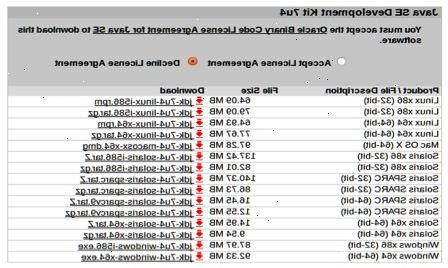
Manuelt, rpm metode
Dette er den generelle metode som også fungerer med GNU / Linux kloner som ikke støtter RPM. Det krever ikke administratorrettigheter og tillater installasjon av flere Java-versjoner på samme maskin.
- 1Last ned JDK..
- Klikk på "Last ned" linken over Java Platform (JDK) 7u9.
- Aksepter lisensen og fortsette.
- 2Velg riktig nedlasting. Under "Produkt / File Description" bør du velge din tilsvarende Linux alternativ. For eksempel, hvis du kjører Linux x86 (32-bit), må du velge den tilsvarende "*. Tar.gz" versjon.
- 3Last ned filen som en. Gz. Lagre den på din GNU / Linux-maskin.
- 4Bytt til katalogen der du lagret filen. Du trenger ikke å være en rot, og bare må ha skrivetilgang til mappen der du ønsker å installere Java. Hvis administratoren ikke er støttende, kan det hende du må plassere Java i Hjem-mappen eller (enda bedre) på noen felles nettverkssted
- 5Pakke ut filen. For eksempel kan du gjøre dette i Hjem-mappen. Pakke vil opprette en mappe som heter "jdk1.7.0_09". Java er nå installert.
- Den installerte Java JRE er ganske selvstendig og kan lett flyttes til et annet sted bare ved å kopiere alle filene.
- Du kan installere flere forskjellige jre er denne veien: de eksistere sammen og kan brukes hvis noen programvare krever den eldre versjonen til å kjøre.
- 6Lansere java. Java kjørbar du trenger å lansere ligger i en undermappe kalt "bin". På denne måten installasjon vil ikke konfigurere en standard Java-kommando for deg - du må gjøre dette manuelt eller alltid inkludere hele banen i oppstart script.
Manuell RPM metode
Dette virker som en "mer sivilisert" måte å installere Java fordi det kan installatør kontrollere avhengigheter på noen system-biblioteker som kan være mangler. Men det betyr ikke støtter versjonskontroll enkelt og kan mislykkes, selv i noen systemer som gjør support turtall. (Selv om de gjeldende Java installasjonene er ganske selvstendige og de nødvendige minimale krav er vanligvis fornøyd uansett.)
- 1Last ned JDK..
- Klikk på "Last ned" under Java Platform (JDK) 7u9.
- Aksepter lisensen og fortsette.
- 2Velg riktig nedlasting. Under "Produkt / File Description" bør du velge din tilsvarende Linux alternativ. For eksempel, hvis du kjører Linux x86 (32-bit), må du velge den tilsvarende "*. Rpm" versjon, for eksempel "JDK-7u9-linux-i586.rpm".
- 3Last ned. Rpm-filen. Lagre den på din GNU / Linux-maskin.
- 4Logg inn som root og bytte til katalogen der du lagret filen. Eller bli root ved å kjøre su og inn i super-user passord.
- 5Installere rpm filen ved å kjøre 'rpm-ivh filnavnet. Rpm', der filnavn er navnet på. Rpm fil. (Slike som JDK-7u9-linux-i586.rpm).
- Du kan motta en melding om at programmet "rpm" ikke er installert.
- sudo ln-s-v jdk1.7.0_09/bin/java / usr / bin / java
- sudo ln-s-v jdk1.7.0_09/bin/javac / usr / bin / javac
- Vær oppmerksom på at ved å installere ved hjelp av denne metoden kan det være avhengigheter som mislykkes. Det er bedre å bruke pakken installasjonsprogram som håndterer alle avhengigheter for deg, siden du ikke vil være i stand til å bruke Java riktig før avhengigheter er løst.
Ubuntu metoden bruker et GUI pakkebehandler
- 1Åpne en pakkebehandler. Du kan bruke Synaptic eller Adept Manager.
- 2Installer åpne JDK. Java JDK og JRE er ikke tilgjengelig for installasjon gjennom GUI Package Manager. Du må installere Åpen JDK stedet.
- Utfør et søk etter OpenJDK-7-JDK.
- Velg OpenJDK-7-JDK for installasjon. Avhengig av pakkebehandleren, kan du bli spurt om du ønsker å installere de nødvendige avhengigheter eller det vil automatisk velge dem uten bekreftelse. For eksempel ble OpenJDK-7-jre allerede valgt av Synaptic Package Manager. Hvis du ønsker å bruke Java som en plug-in i nettleseren din, og deretter også velge å installere IcedTea-7-plugin.
- 3Aktivere endringene. Klikk på knappen for å aktivere endringene. Avhengig av pakkebehandleren, kan et pop-up vindu som ber deg bekrefte endringene.
- 4Vent til java å installere.
Ubuntu metoden bruker en konsoll
- 1Angi en av følgende kommandoer i konsollen program:
- sudo apt-get install OpenJDK-7-JDK OpenJDK-7-jre (hvis du ikke vil at leseren plug-in)
- sudo apt-get install OpenJDK-7-JDK OpenJDK-7-jre IcedTea-7-plugin (hvis du trenger det plug-in)
- apt-get automatisk tar seg av avhengigheter og viser endringene for bekreftelse.
- 2Skriv inn y for å bekrefte installeringen.
Ubuntu OpenJDK 6 metode ved hjelp av en konsoll
- 1Ubuntu støtter ikke lenger orakel java pakken i favør av OpenJDK.
- 2Skriv inn en av følgende inn i konsollen program:
- Hvis du ikke vil at leseren plugin, sudo apt-get install OpenJDK-6-jre.
- Hvis du vil at nettleser-plugin, sudo apt-get install OpenJDK-6-jre icedtea6-plugin
- Hvis du arbeider på en server uten grafikk, og ønsker et miljø bare for å kjøre server-applikasjoner (ee Tomcat eller Glassfish), sudo apt-get install - no-install-anbefaler OpenJDK-6-jre-headless
- Hvis du trenger full JDK (for å skrive Java-programmer): sudo apt-get install OpenJDK-6-JDK
- apt-get automatisk tar seg av avhengigheter og viser endringene for bekreftelse.
- 3Skriv inn y for å bekrefte installeringen.
Tips
- Det er mye enklere å installere fra repositories enn fra nedlasting på Oracles nettsted.
- Selv om det kan være ukjente for deg, ved hjelp av konsollen metoden er faktisk enklere enn GUI metoden.
- Hvis du finner how-to spesifikke for din distribusjon anbefaler vi å bruke det fordi i noen distribusjoner, kan Java være inkludert i programvaren repositories (som du kan dra nytte av).
- På Red Hat 8.0 Linux, kunne man starte en Nautilus filbehandler, synkende til katalogen, og klikk på navnet på rpm filnavnet og aktivere installasjonen. Dette fungerer ikke lenger i Fedora Core 4 (andre FC versjoner ikke testet). I virkeligheten, hvis du gjør dette vil du få en (advarsel) melding om at filnavnet viser filen ikke er kjørbar mens innholdet av filen er av typen "kjørbar".
- Et annet tips for å følge utviklingen av rpm installasjonen er å bruke "rpm-IVV... 'Som slår på ordrik utgang og gir deg mer informasjon om installasjonen som det skrider frem. Du kan gjøre det samme med andre rpm tiltak for å få rpm å være mer detaljert om hva som skjer.
